Aproveite a pesquisa Spotlight para encontrar as coisas mais rapidamente no seu iPhone
Quantas vezes você procurou um endereço, número de telefone ou outra informação importante que você sabia que estava no seu telefone, mas não se lembra onde estava? Se você estiver usando ativamente email, mensagens de texto, anotações e outros aplicativos no seu telefone, pode ser difícil encontrar uma informação específica. Felizmente, o iPhone possui um recurso chamado Spotlight Search que você pode configurar para pesquisar em vários aplicativos diferentes ao mesmo tempo.
Depois de decidir que você começará a usar a Pesquisa Spotlight, será necessário levar isso em consideração quando desejar tornar algo fácil de encontrar no futuro. Um número de telefone aleatório ou um único nome nos seus contatos pode não significar nada, mas se você marcar esse contato com "amigo da faculdade de LA" nas suas anotações de contato, poderá usar a Pesquisa Spotlight para encontrá-lo posteriormente com esse termo de pesquisa. Não há uma maneira correta de usar esse recurso; portanto, você precisa decidir como é mais fácil encontrar as coisas.
Uma coisa que é realmente útil para mim, porém, é o aplicativo Notes . Você pode escrever o que quiser em uma dessas anotações e todas elas podem ser pesquisadas. Adquiri o hábito de criar uma nova anotação sempre que tenho informações que sei que precisam mais tarde, mas talvez não seja capaz de incluir como nota de contato ou entrada de calendário. Ter acesso rápido a informações personalizadas como essas no seu telefone pode ser realmente inestimável, por isso vale a pena aprender a usá-las.
Como selecionar o que está incluído na pesquisa Spotlight
Existem muitos aplicativos diferentes que podem ser incluídos na Pesquisa Spotlight, e você tem a opção de selecioná-los para o seu telefone. Portanto, continue abaixo para saber como configurar a Pesquisa Spotlight para procurar os aplicativos que você especificar.
Etapa 1: toque no ícone Configurações .

Etapa 2: role para baixo e selecione a opção Geral .
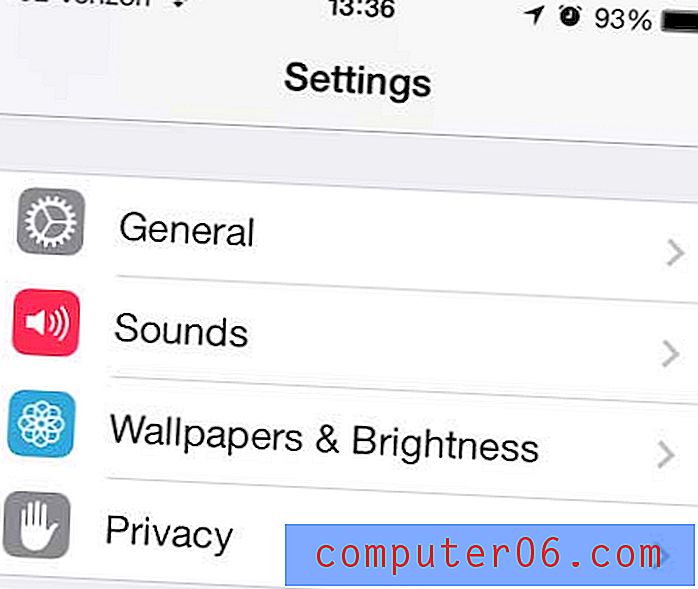
Etapa 3: selecione a opção Pesquisa Spotlight .
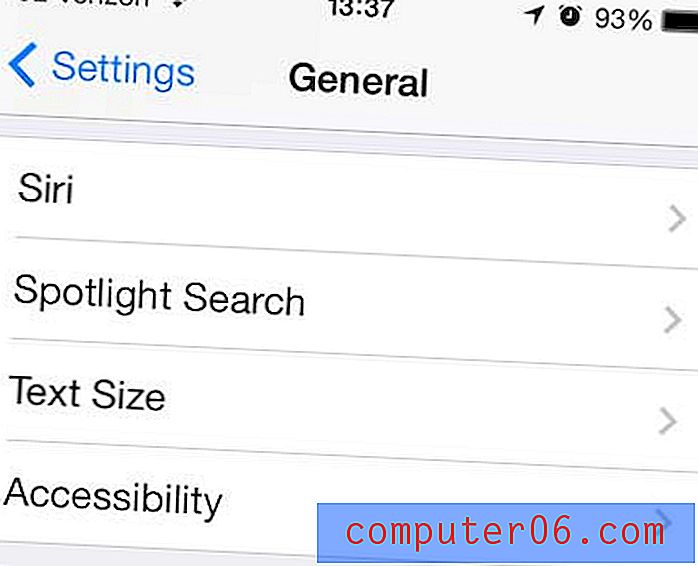
Etapa 4: selecione as opções que você deseja incluir na Pesquisa Spotlight.
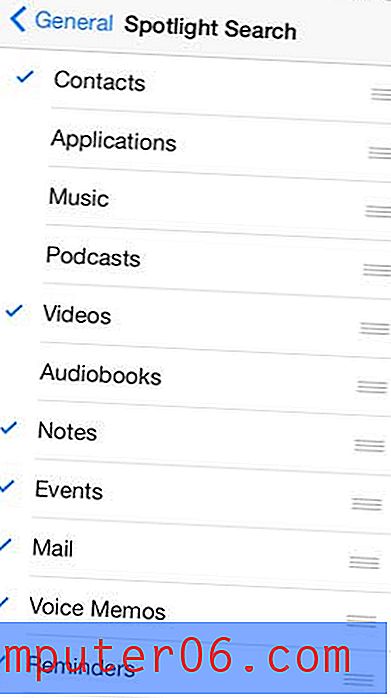
Nesse ponto, você deve estar se perguntando como usa o recurso Spotlight Search no seu iPhone. Para acessar a barra de pesquisa, basta deslizar para baixo em qualquer uma das telas iniciais para exibir esta tela -
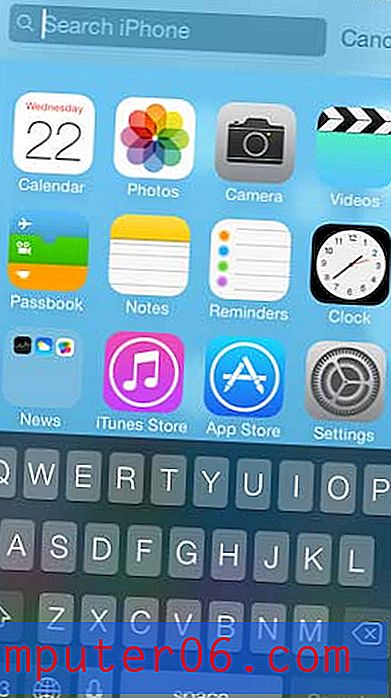
Em seguida, você pode inserir um termo de pesquisa para encontrar informações em todos os seus aplicativos. Definitivamente, vale a pena experimentar um pouco para ver como você pode melhor incorporá-lo ao seu uso diário, mas realmente pode ser uma maneira eficaz de organizar os dados que estão no seu telefone.
Você está tentando procurar um contato, mas não o encontra porque o nome está escrito incorretamente ou porque você se refere a alguém com um nome diferente? Aprenda a editar o nome de um contato no seu iPhone 5.



